在命令提示符 (cmd) 中使用 ftp 命令行,可以让你轻松地与远程服务器进行文件传输。 但这并非总是直截了当,我曾经因为一个小疏忽浪费了半天时间,才找到问题所在。所以,我会分享一些我的经验,帮你避免类似的麻烦。
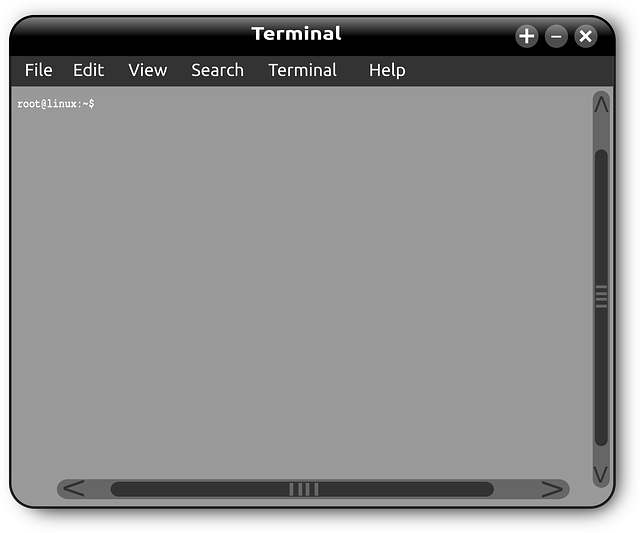
开始之前,确保你已经知道 FTP 服务器的地址、用户名和密码。 这三个信息通常由你的服务器提供商提供。 我记得有一次,我因为输错了服务器地址中的一个字母,结果花了很长时间才发现错误。 所以,仔细检查这些信息至关重要。
接下来,打开你的命令提示符。 这在 Windows 系统中通常可以通过搜索“cmd”来完成。 打开后,输入 ftp 并按下 Enter 键。 你会看到 FTP 命令提示符,通常显示类似 ftp> 的提示符。
现在,你就可以连接到你的 FTP 服务器了。 使用 open 命令,后面跟着服务器地址。例如:open ftp.example.com。 系统会提示你输入用户名和密码。 输入完成后,你应该已经连接到服务器了。 记住,密码输入时不会显示,这很正常。
连接成功后,你可以使用各种命令来管理文件。 dir 命令可以列出服务器上的目录内容,就像你在 Windows 资源管理器中看到的列表一样。 cd 命令用于切换目录,例如 cd public_html 会将你切换到 public_html 目录。 get 命令用于下载文件,例如 get index.html 会下载名为 index.html 的文件到你的本地计算机。 put 命令则用于上传文件,例如 put myfile.txt 会将名为 myfile.txt 的文件上传到服务器。 bye 或 quit 命令用于断开与服务器的连接。
我曾经在使用 get 命令时遇到过一个问题:下载的文件是空的。 最后我发现,是因为服务器上的文件权限设置有问题,导致我无法访问。 所以,如果下载的文件为空或损坏,检查服务器上的文件权限是个好主意。 这通常需要联系你的服务器提供商。
最后,记住在使用完 FTP 后,使用 bye 命令断开连接,这是一个良好的习惯,可以释放资源,避免不必要的麻烦。 熟练掌握这些命令和一些调试技巧,就能高效地进行文件传输。 希望这些经验能帮助你顺利使用 FTP 命令行。
路由网(www.lu-you.com)您可以查阅其它相关文章!








 陕公网安备41159202000202号
陕公网安备41159202000202号